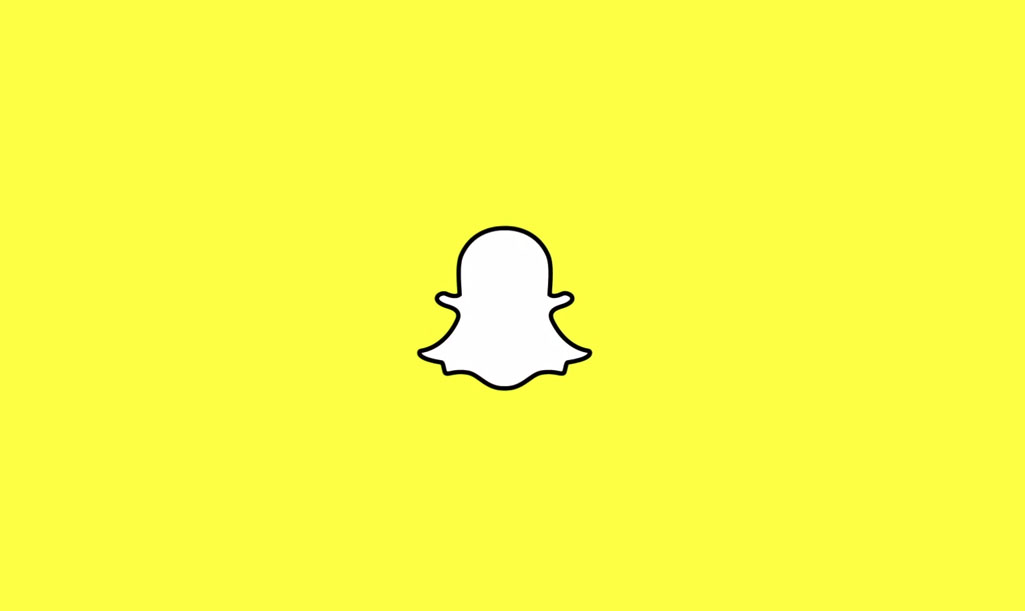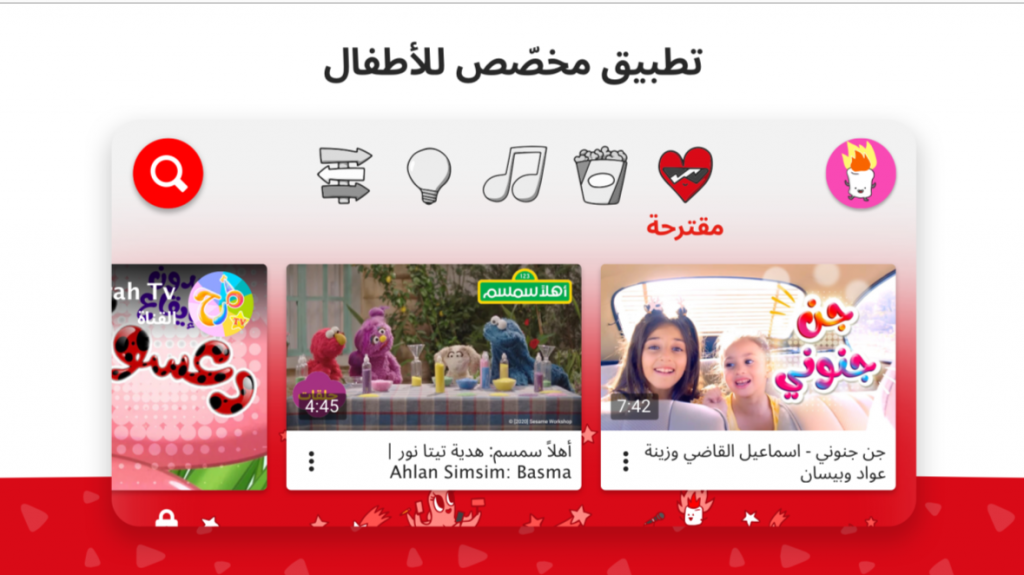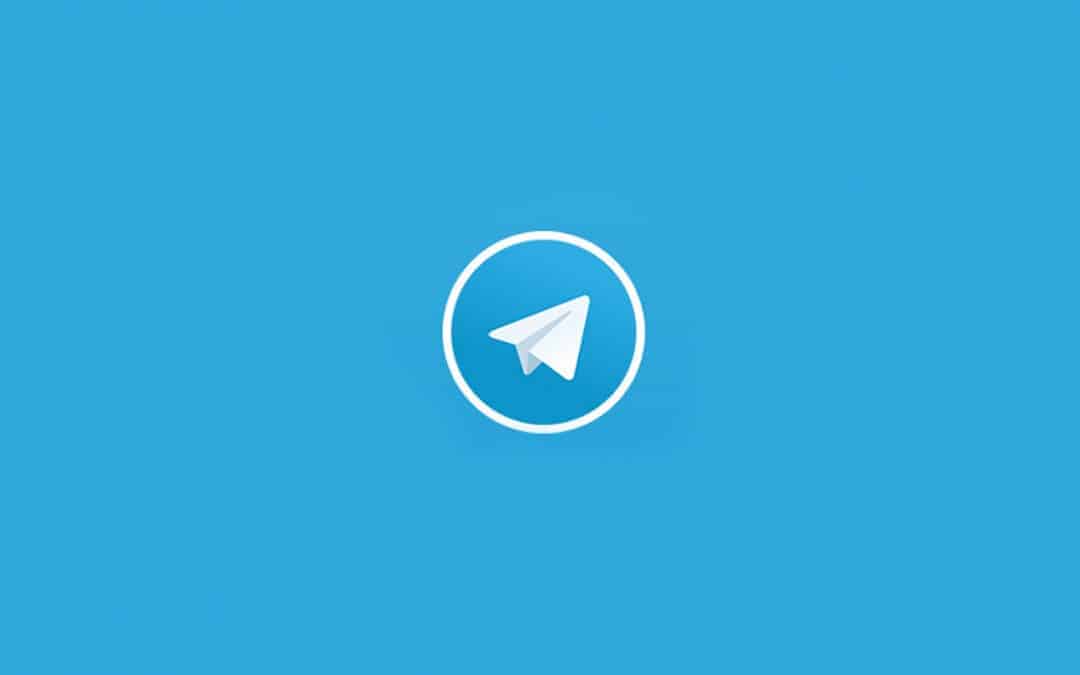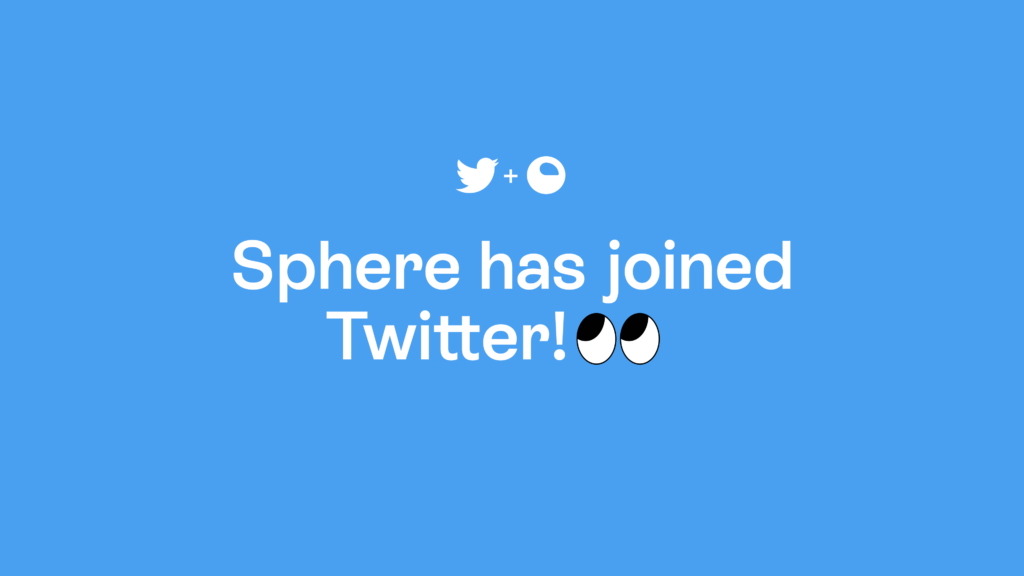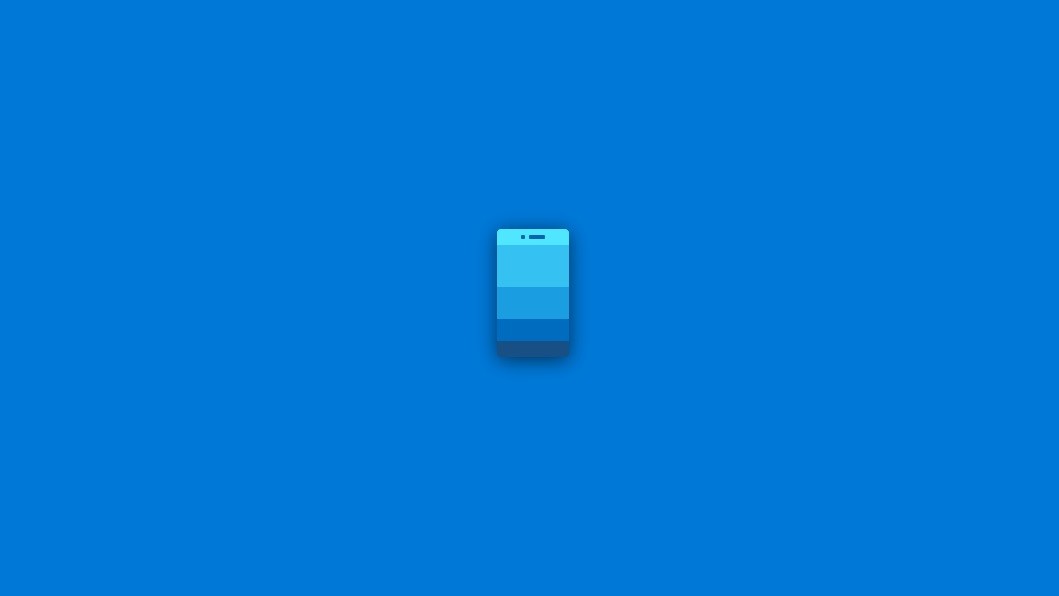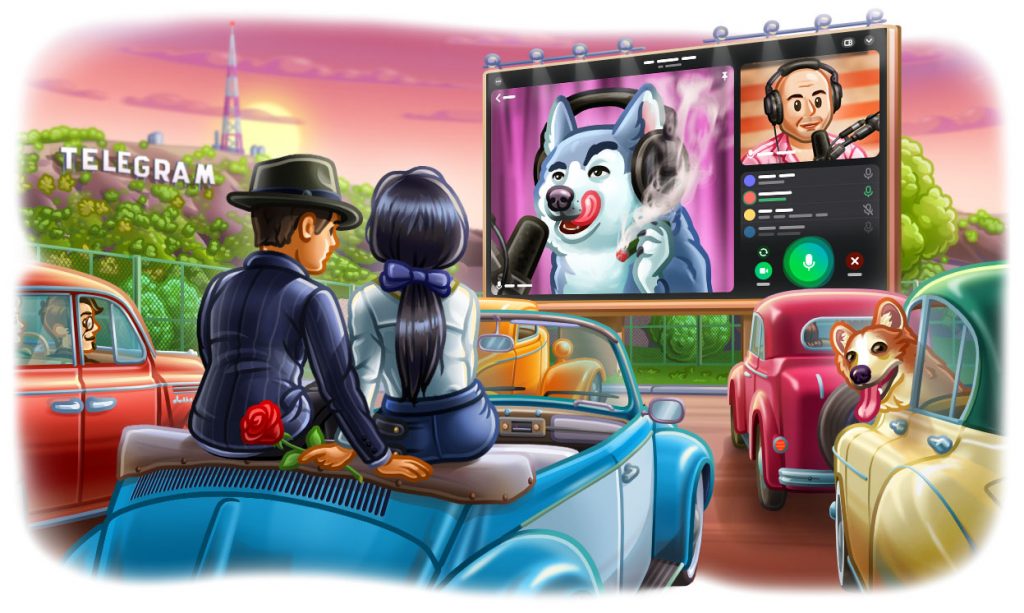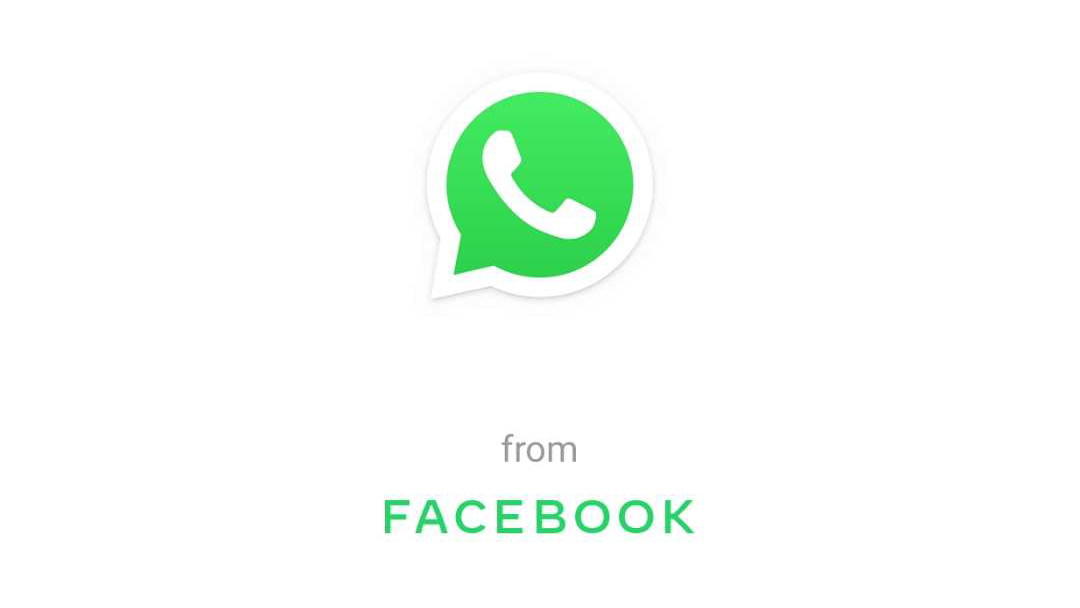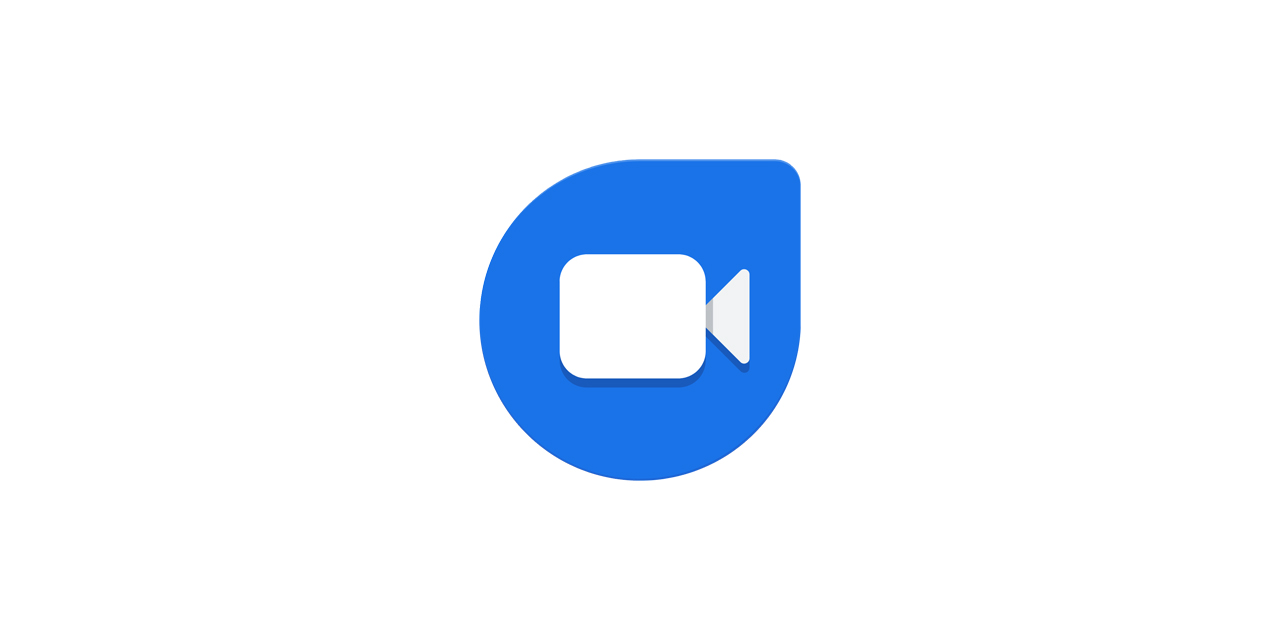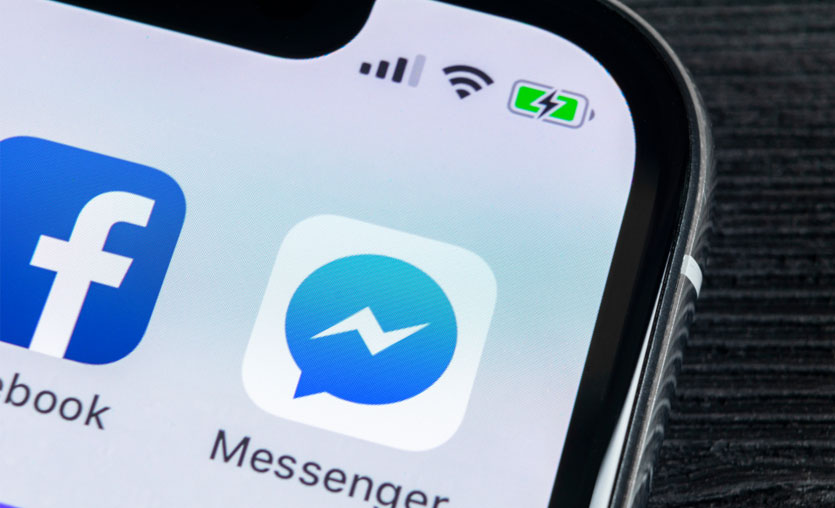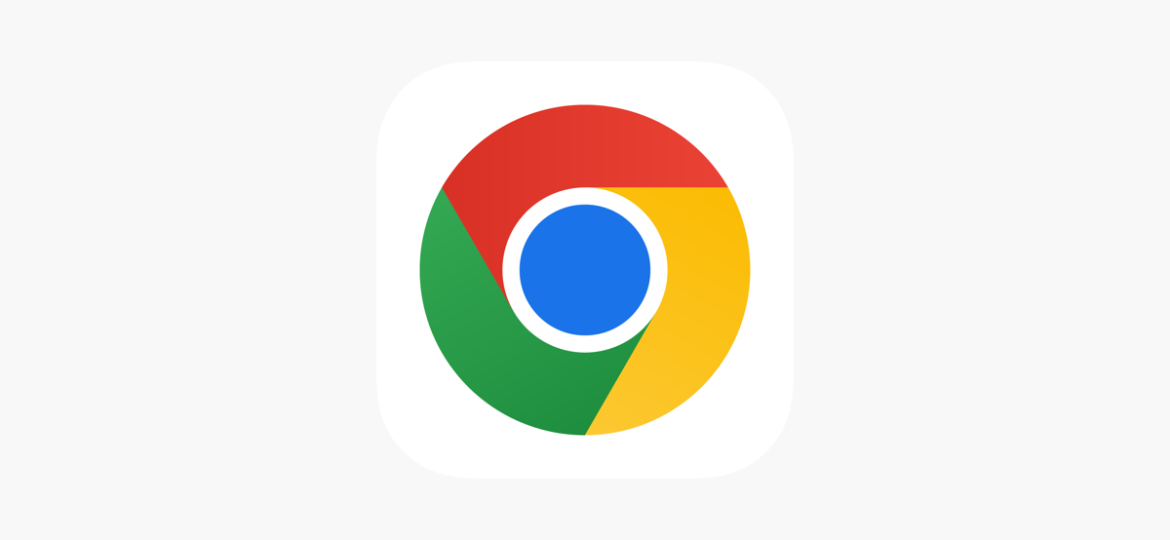
نقدم إليكم أهم ميزات مخفية في تطبيق جوجل كروم علما بأنه ليس بمستوى إصدار سطح المكتب، فإن هذا التطبيق يضم ميزات مخفية تجعله أقرب ما يمكن لإصدار سطح المكتب، ولكن الكثير من الأشخاص لا يعرفون تلك الميزات، لذا؛ سنوضح إليكم أبرزها فيما يلي:
1- التنقل عبر التبويبات بإيماءات التمرير السريع:
مع أن معظم الناس يتنقلون بين التبويبات المختلفة بالنقر فوق العداد الذي يظهر في الجهة اليُمنى العُلوية ثم يختارون التبويب الذي يريدون الانتقال إليه، فهناك طريقة أخرى. فقد أدرجت جوجل عناصر التحكم باستخدام الإيماءات في تطبيق جوجل كروم للهواتف لتسهيل التنقل عبر التبويبات. إليك كيفية القيام بذلك:
- للتنقل عبر التبويبات المختلفة، مرر إلى الجهة اليُسرى أو اليُمنى فوق شريط عناوين المتصفح.
- لرؤية جميع التبويبات المفتوحة مرر إلى الأسفل من شريط العناوين.
2- تحميل صفحات الويب عند الاتصال بالإنترنت:
إذا كان لديك اتصال متقطع بالإنترنت، فإن تحديث الصفحة وانتظار تحميلها أمر مزعج، ولكن تطبيق جوجل كروم يتضمن ميزة تسمح بتحميل صفحة ويب تلقائيًا بمجرد اتصال هاتفك بالإنترنت. ولاستخدام هذه الميزة، انتظر حتى تصلك رسالة توضح عدم الاتصال بالإنترنت (No internet) ثم انقر فوق زر (تحميل الصفحة لاحقًا) Load page later. وبمجرد استعادة الاتصال بالإنترنت، سيُحمّل كروم الصفحة تلقائيًا ويرسل لك إشعارًا بأنها جاهزة.
3- حفظ صفحات الويب كملفات PDF:
إذا كنت بحاجة إلى حفظ صفحة ويب للرجوع إليها في وقت آخر؛ فاحفظها كملف PDF. وللقيام بذلك، اتبع الخطوات التالية:
- انتقل إلى الصفحة التي تريد حفظها، ثم انقر فوق الزر الثلاثي النقاط الظاهر في الجهة اليُمنى من الصفحة واختر (مشاركة) Share.
- في قائمة المشاركة، مرر إلى اليمين حتى تجد خيار (الطباعة) Print، ثم انقر فوقه.
- انقر فوق خيار (Save as PDF)، وانقر فوق زر PDF لإنشاء ملف PDF لصفحة الويب.
4- ميزة Force enable zoom لتكبير النصوص الصغيرة في مواقع الويب:
تتضمن معظم مواقع الويب ميزات تسمح لك بتكبير النص لتسهيل القراءة، ولكن هذه الميزة ليست متوفرة في جميع المواقع، لذا، يوفر تطبيق جوجل كروم ميزة لمساعدتك في تكبير النصوص بغض النظر عن الموقع. ولاستخدام هذه الميزة، انقر فوق زر القائمة الثلاثي النقاط في تطبيق كروم، ثم اختر (إمكانية الوصول) Accessibility وفعّل خيار (Force enable zoom).
5- ميزة Find in page للعثور على المعلومات بسرعة داخل صفحة الويب:
يحتوي تطبيق جوجل كروم على ميزة بحث مدمجة تسمح لك بالبحث عن كلمات معينة داخل صفحة الويب التي تعمل فيها، ولاستخدام هذه الميزة، انقر فوق زر القائمة الثلاثي النقاط، ثم اختر (البحث في الصفحة) Find in page، واكتب الكلمة أو العبارة التي تبحث عنها.
سيوضح كروم عدد الكلمات المطابقة للكلمة التي بحثت عنها داخل الصفحة، ويمكنك الانتقال إلى مواقع تلك الكلمات داخل الصفحة بالنقر فوق الأسهم الظاهرة بجانب عدد الكلمات أو بالتمرير فوق الشريط الظاهر في الجهة اليُمنى.
6- إنشاء اختصارات في الشاشة الرئيسية لمواقع الويب الأكثر استخدامًا:
معظم الأشخاص لديهم عدد من مواقع الويب التي يستخدمونها كل يوم تقريبًا. ولتسهيل الوصول إليها، يتيح لك تطبيق كروم إنشاء اختصارات لتلك المواقع وإضافتها في الشاشة الرئيسية للمتصفح. ولاستخدام هذه الميزة، اتبع الخطوات التالية:
- انتقل إلى الموقع الذي تريد إنشاء اختصار له.
- انتقل إلى زر القائمة الثلاثي النقاط ثم انقر فوق خيار Add to Home screen.
- سيُطلب منك تسمية الاختصار، وبعد تسميته انقر فوق زر (إضافة) Add وسيُضاف إلى الشاشة الرئيسية.
7- ترجمة صفحات الويب إلى لغات أخرى:
إذا كنت في موقع ويب يضم محتوى بلغة لا تفهمها، فيمكنك الاستفادة من ميزة الترجمة المدمجة في تطبيق Google Chrome لترجمة صفحات موقع الويب. ولاستخدام هذه الميزة، اتبع الخطوات التالية:
- انقر فوق الزر الثلاثي النقاط الظاهر في الزاوية اليُمنى العُلوية.
- انقر فوق (الترجمة) Translate من القائمة، وستظهر خيارات الترجمة في الجهة السُفلية من الشاشة.
- حدد اللغة التي ترغب في ترجمة موقع الويب إليها.
- لمشاهدة المزيد من اللغات، انقر فوق الزر الثلاثي النقاط الظاهر في الزاوية اليُمنى السُفلية ثم اختر (المزيد من اللغات) More languages.